怎样制作九宫格形式显示的图片
来源:网络收集 点击: 时间:2025-11-07【导读】:
我们看到朋友圈有人发九宫格形式显示的照片,特别大气,今天和大家分享九宫格照片是怎样设置的。
打开Excel表格,点击插入菜单栏中的形状,在形状选项中选择“矩形”。
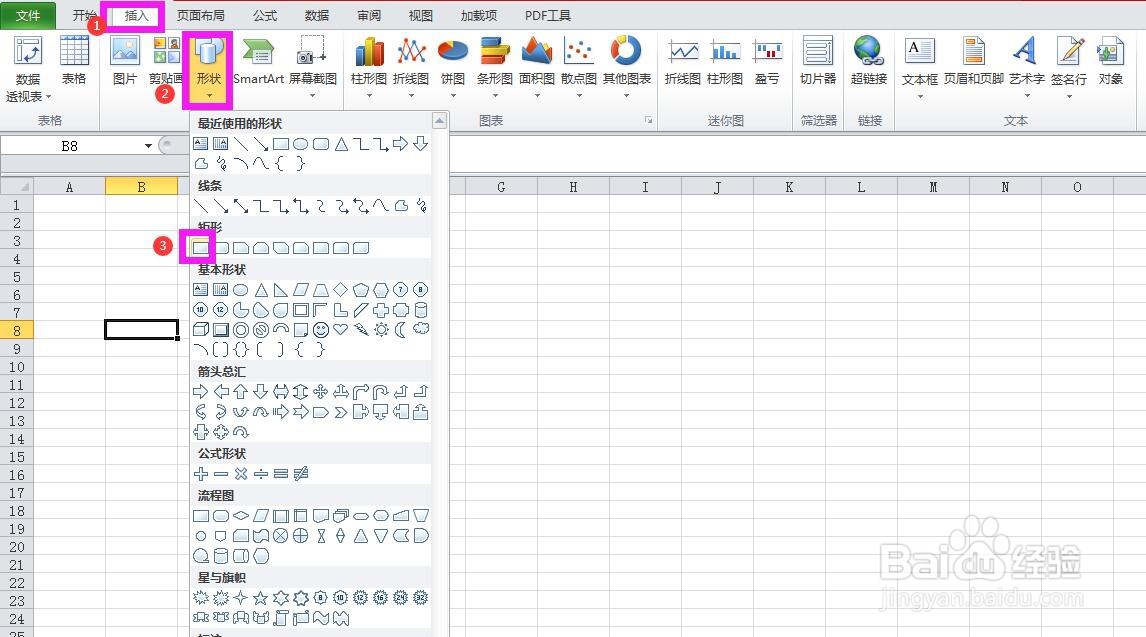
按住Shift键和鼠标左键画出一个正方形。
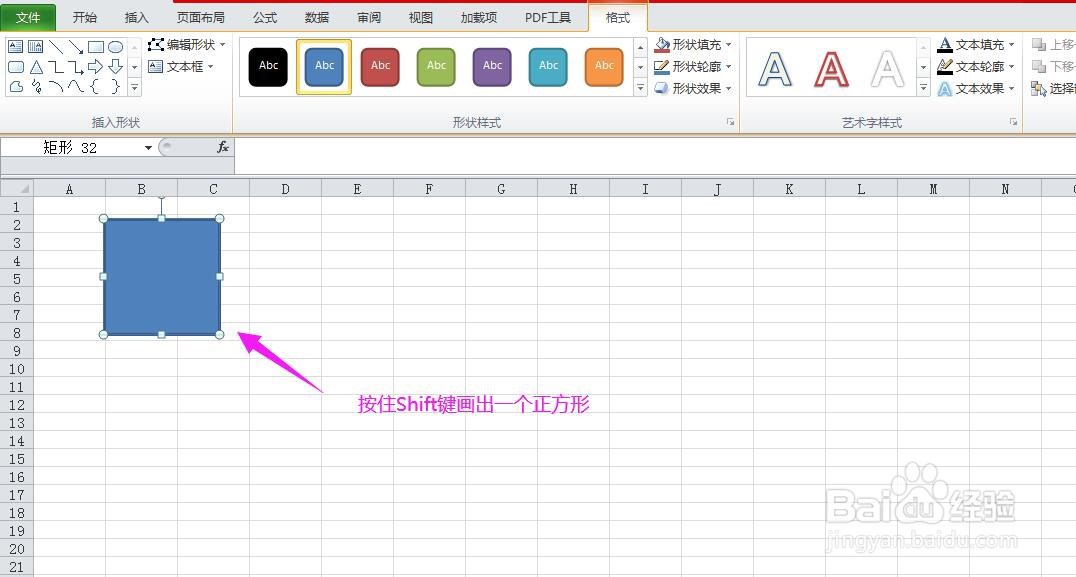
按住Ctrl和Shift键,点住鼠标左键向右拖动形成第二个正方形。同样的方法复制第三个正方形,这样第一排就完成了。选中第一排的三个正方形,按住Ctrl和Shift键向下拖动复制第二排和第三排的正方形,效果如下图所示。
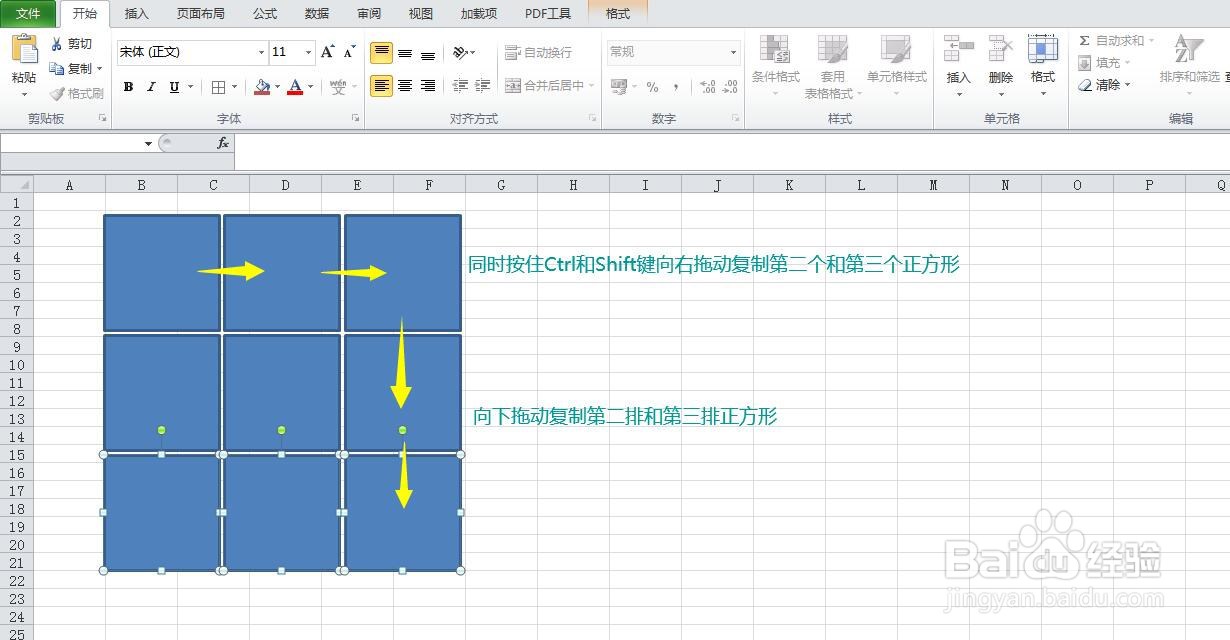
选中其中的任一正方形,按下Ctrl和字母A,全选所有的正方形,在上方格式菜单栏中,电机“形状轮廓”,在弹出的选项中选择“无轮廓”。

同样的方法全选正方形,单击鼠标右键,在弹出的选项中选择组合,将9个正方形组合为一个整体。
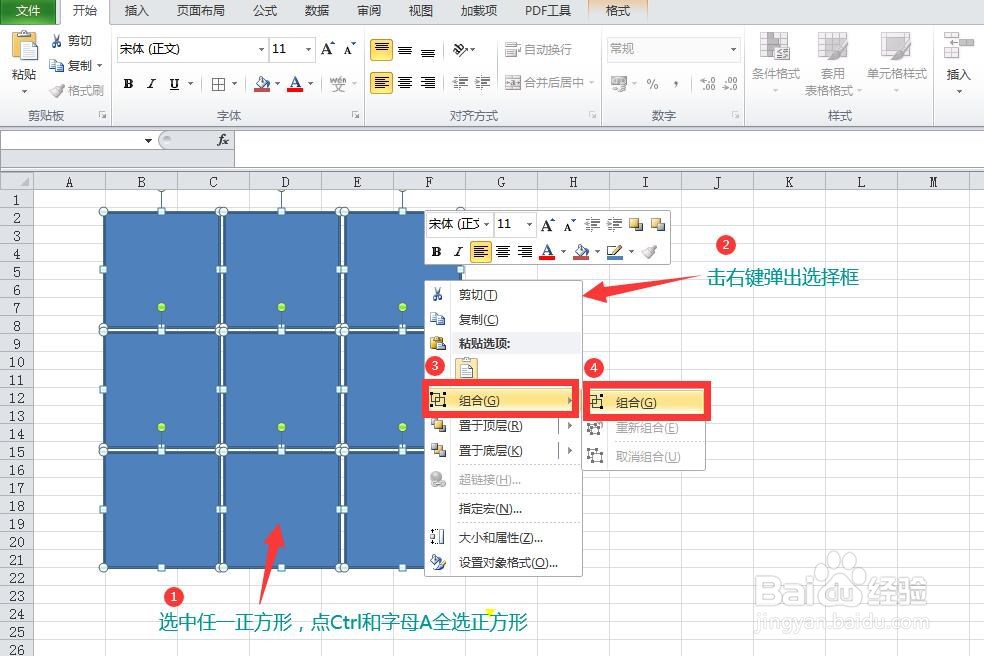
单击鼠标右键,在选项中选择“设置形状格式”,弹出“设置形状格式”对话框。

在对话框中填充项下,点选“图片或纹理填充”,插入自“文件”。在弹出的“插入图片”对话框中,根据图片的存储路径找到并选择图片,点击插入,可以看到照片就显示为九宫格的样式了。
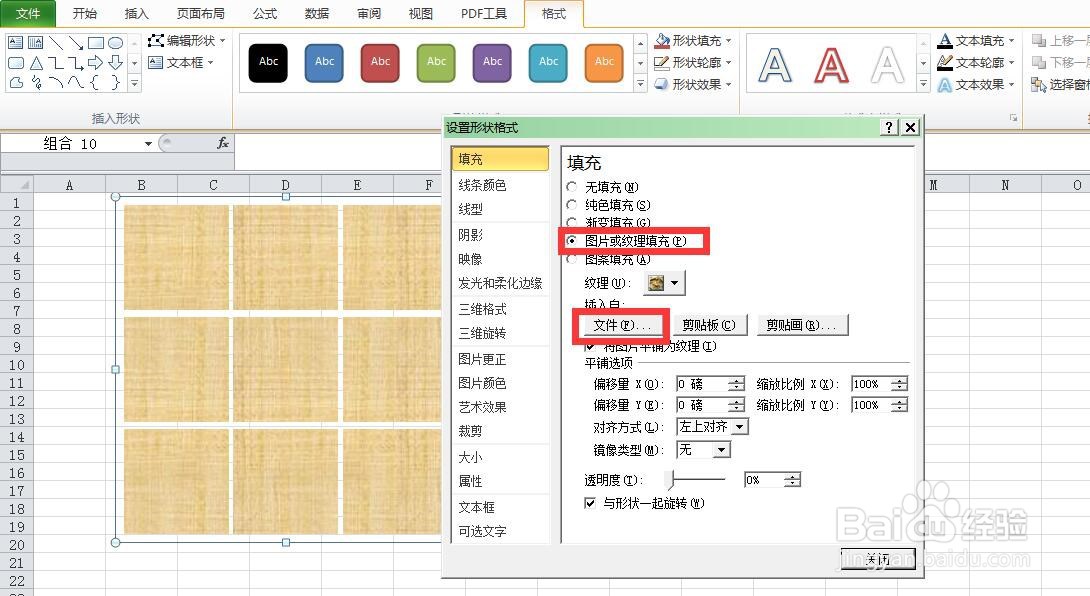
版权声明:
1、本文系转载,版权归原作者所有,旨在传递信息,不代表看本站的观点和立场。
2、本站仅提供信息发布平台,不承担相关法律责任。
3、若侵犯您的版权或隐私,请联系本站管理员删除。
4、文章链接:http://www.1haoku.cn/art_1280220.html
 订阅
订阅